6 soluções para definir
Como você define um temporizador para gravação? Como você grava a tela do seu computador por horas? Se você planejou chamadas, sessões virtuais de aprendizado ou qualquer outra coisa que comece em um horário definido, convém que seu computador grave a tela e o áudio automaticamente. Mas como? Gravador de tela com timer é a resposta!
Com um gravador timer instalado em seu aparelho e tarefas de gravação agendadas, você pode capturar o que quiser e tê-lo salvo automaticamente em seu aparelho. Aqui estão alguns excelentes Gravadores temporizados para agendar gravações em seu dispositivo em um horário específico.
Parte 1. O que é um Gravador de Temporizador de Gravador de Tela?
A função Screen Record Timer destina-se a iniciar a gravação de vídeo e áudio automaticamente. Ele grava com base na duração ou tempo específico que você selecionou.
Mesmo no PC e Mac, você pode usá-lo para planejar e gravar vídeos ao vivo do Netflix, Hulu, Amazon Video, Facebook Live, YouTube e streaming de áudio de estações de rádio na Internet, entre outros serviços.
Benefícios de configurar um gravador com timer ou usar um gravador de tela com timer:
- Recurso fácil de usar: as ferramentas baseadas na Web permitem que todos os funcionários registrem seu tempo com rapidez e precisão.
- Ajuda no planejamento operacional e no orçamento: o rastreamento de tempo é uma excelente ferramenta para organizar o trabalho futuro de forma eficiente e econômica.
- Identificação de problemas e soluções encorajadoras: quando você analisa como gasta seu tempo, pode obter informações valiosas sobre vários aspectos de sua vida.
Parte 2. Top 6 Timer Recorder para definir a gravação programada
Nesta parte, abordaremos os 6 principais melhores gravadores de telas com um cronômetro que pode ajudá-lo a definir agendar gravações para uso futuro.
1. Wondershare DemoCreator
Gravar uma tela costumava levar tempo e esforço, mas agora é muito mais fácil com o DemoCreator definir um temporizador de gravação. Com o recurso de gravação agendada DemoCreator, você não precisa definir um temporizador de canto para fazer uma gravação de tela, o que torna o processo de gravação mais conveniente. Só precisa definir a hora de início e término, então ele começará a gravar automaticamente. Além disso, uma vez terminada a gravação, ele permite que você edite vídeos imediatamente, sem a necessidade de transferir para outra ferramenta de edição.
Não apenas um gravador, mas o DemoCreator também é uma ferramenta essencial de criação de vídeos de demonstração que ajuda alunos, educadores, freelancers e jogadores a levar o compartilhamento de ideias para o próximo nível. Abaixo estão as etapas detalhadas de como definir a gravação de tela programada usando este gravador de tela com um temporizador.

Gravador de tela com temporizador - DemoCreator
 Download seguro
Download seguro Download seguro
Download seguroEtapa 1: inicie o DemoCreator para iniciar o processo de gravação. Em seguida, escolha a opção Agendarentre os recursos disponíveis.
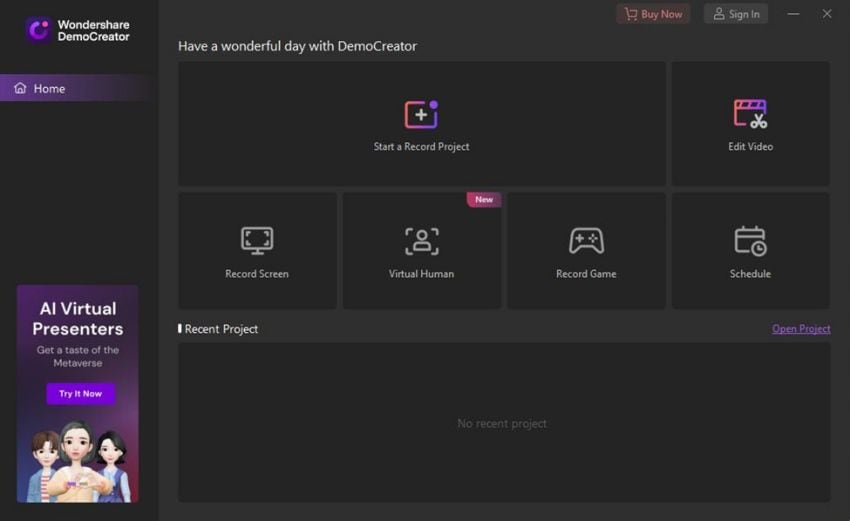


Etapa 2:uma nova janela será aberta onde você poderá definir a hora de início e tarefa de término tempo.
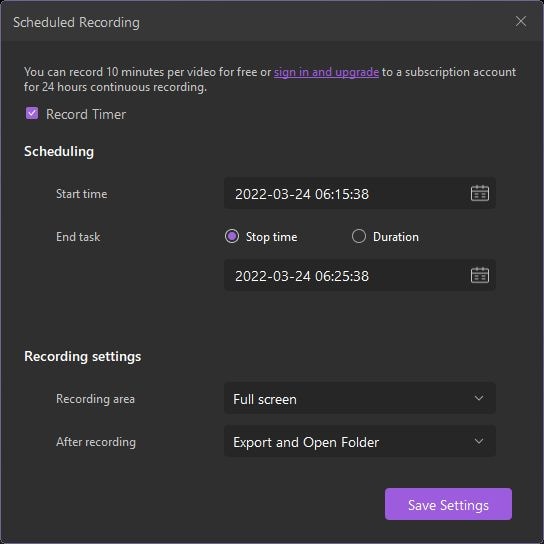
 Nota
Nota- Hora de início: esta opção permite definir a hora de início da gravação agendada.
- Encerrar tarefa: esta opção permite definir a hora de término da gravação agendada.
- Duração: esta opção permite definir a duração da gravação agendada.
- Área de gravação: esta opção permite selecionar a área de gravação de destino para gravação programada.
- Após a gravação: Esta opção permite que você selecione se deseja importar para o editor ou exportar e abrir a pasta.
Etapa 3: você também pode definir a área de gravação após gravar a ação nesta janela. Clique em salvar configurações para não ir mais longe. A gravação será salva no caminho/local fornecido.
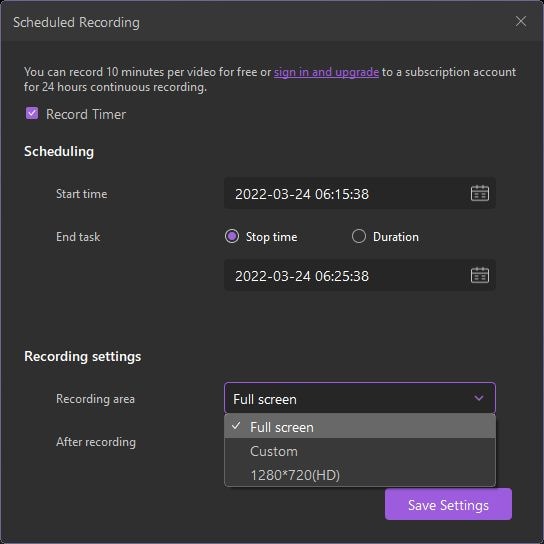
 Precauções a serem tomadas ao usar a Gravação Programada:
Precauções a serem tomadas ao usar a Gravação Programada:- A função de gravação agendada está disponível apenas quando o DemoCreator está em execução.
- A função de gravação agendada não funcionará em um computador remoto quando a conexão remota for perdida.
- Se você quiser parar a gravação enquanto a gravação agendada não terminar, pressione F10.
2. Gravador de tela de sorvete
Com este gravador de tela gratuito com temporizador,, ou seja, Icecream Screen Recorder, os usuários podem criar capturas de tela com qualidade profissional com um botão. O Icecream Screen Recorder é um software fácil de usar e facilmente ajustável. Este gravador simples de usar pode gravar sessões de treinamento em alta definição, discussões no Skype, webinars e até mesmo vídeos de treinamento passo a passo essenciais.
Também é uma boa opção para o uso diário. Com um conjunto de recursos que inclui seleção de área, painel de desenho e até recursos de zoom, essa ferramenta abrangente sem dúvida ajudará na criação de vídeos de alta qualidade.
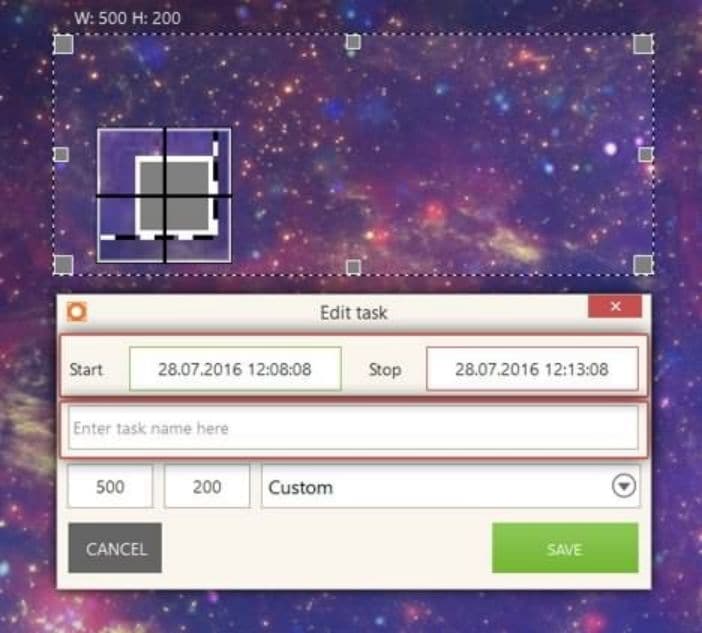
Principais características:
- Na edição instantânea, você pode usar a ferramenta de desenho para adicionar círculos, quadrados, texto e setas. Você também pode variar as fontes e cores.
- A interface do usuário é amigável, o que é muito útil para controlar a funcionalidade de gravação de tela.
- Ele também oferece gravação de jogos em tela cheia, muito útil, especialmente ao gravar suas gameplays ou tutoriais.
- Os contras são que não há muitas ferramentas colaborativas que você pode usar no software.
- O software permite que você compartilhe suas capturas de tela e gravações de vídeo em qualquer plataforma.
3. Gravação de tela Movavi
Movavi Screen Captureé um -in-one programa de edição de vídeo desenvolvido para ajudar os usuários a capturar e editar suas mais novas obras-primas. É certo que se destacará da multidão. Este programa fácil de usar é ideal para gravar webinars, conversas no Skype e sessões de jogos ao vivo. Tem a vantagem de poder exportar gravações para uma variedade de formatos de arquivo padrão.
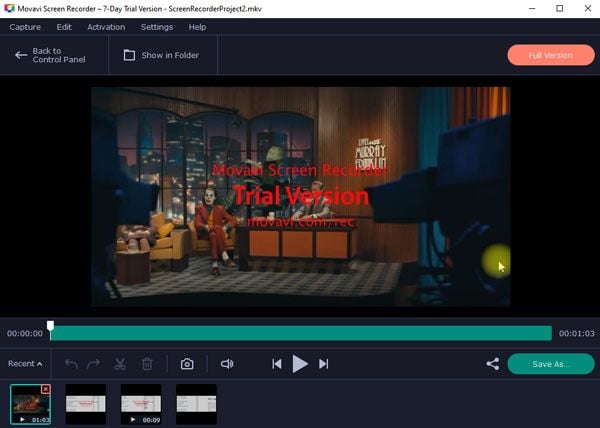
Principais características
- Você pode gravar vídeos com uma taxa de quadros de 5 a 60 quadros por segundo. A taxa de quadros mais alta resultará na melhor qualidade de vídeo.
- Você pode escolher o modo de gravação de áudio, bem como a frequência.
- Para tornar seu vídeo ainda mais útil, você pode incluir movimentos do cursor.
- Atalhos personalizados para facilitar os usuários, modo de conversão superSpeed
4. Deskshare My Screen Recorder Pro
Oferecendo um amplo conjunto de opções, incluindo a capacidade de os usuários gravarem o som do alto-falante do sistema e o som feito por um microfone, o Deskshare My Screen Recorder Pro é uma excelente opção para usuários de todos os níveis de habilidade e experiência. Este aplicativo de gravação de vídeo com um timer que captura arquivos de alta qualidade, mas de tamanho pequeno, certamente ajudará você a capturar todos os seus webinars críticos, sessões de jogos e memórias pessoais .
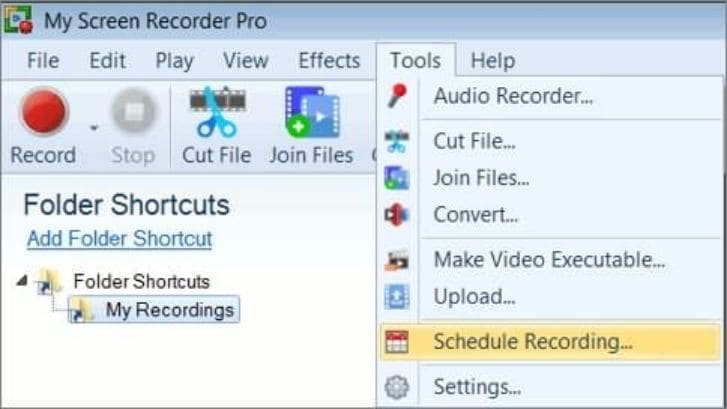
Principais características
- Anote tudo o que você vê e ouve na tela do computador.
- Capture as atividades da tela do seu PC e salve-as como arquivos WMV ou AVI.
- Grave as telas do seu smartphone e do PC.
- Você pode gravar a tela inteira, um local personalizado ou uma janela de aplicativo.
- Capturar os movimentos do ponteiro do mouse dá ênfase às atividades do usuário.
5. Gravador de tela de flashback
O Flashback Screen Recorder é um aplicativo sofisticado que permite aos usuários gravar sua tela e áudio e imagens da câmera usando o Flashback Screen Recorder. Seu objetivo é ajudar os desenvolvedores de projetos a gerar vídeos de alta qualidade de forma rápida e econômica. Por permitir compartilhar suas gravações online e exportá-las em vários formatos, essa estranha ferramenta é excelente para gravar aulas passo a passo, sessões de jogos e até conversas de webcam.
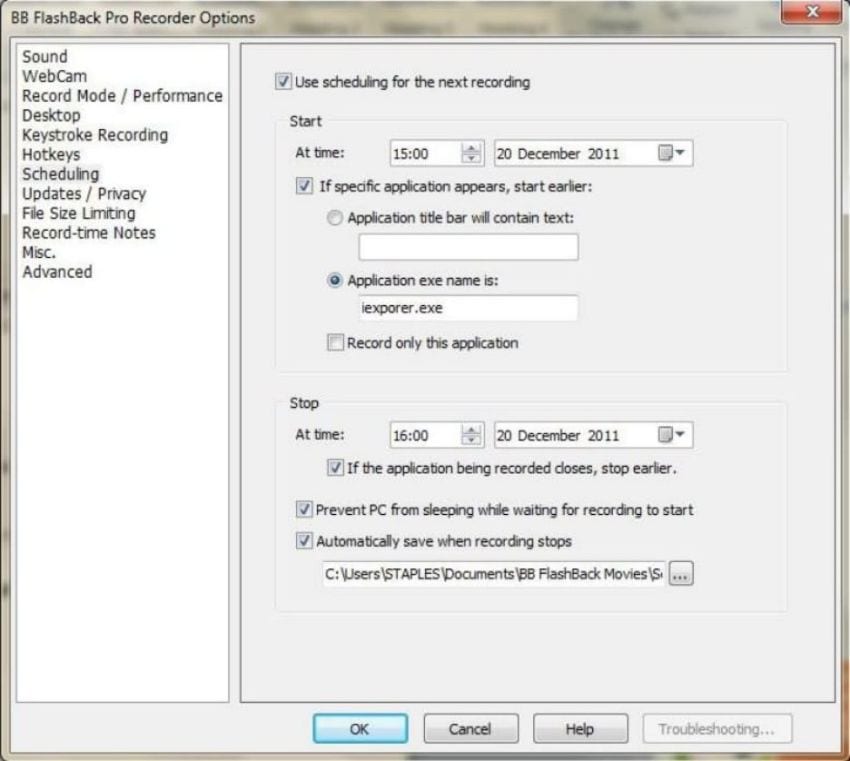
Principais características
- Aplique efeitos de vídeo durante a gravação temporizada, capture gravações via webcam.
- O gravador de tela gratuito Flashback fornece destaque de movimento do mouse e editor de vídeo básico.
- O gravador de tela Flashback express permite gravar sem marca d'água em sua própria versão gratuita.
- Outros recursos importantes da versão gratuita incluem tempo de gravação ilimitado, além de sons de webcam e microfone
6. Camtasia
O software de gravação de tela, como Camtasia, é simples, tornando-o uma excelente opção para quem deseja gravar eventos importantes transmitidos ao vivo, palestras e até mesmo on-line sessões de jogo.
A conhecida plataforma, que permite capturar e editar filmes com simplicidade, também oferece aos criadores de conteúdo efeitos visuais, narração de voz e até comentários cruciais em seus filmes. O recurso Gravação com temporizador do Camtasiapermite que você agende a gravação.
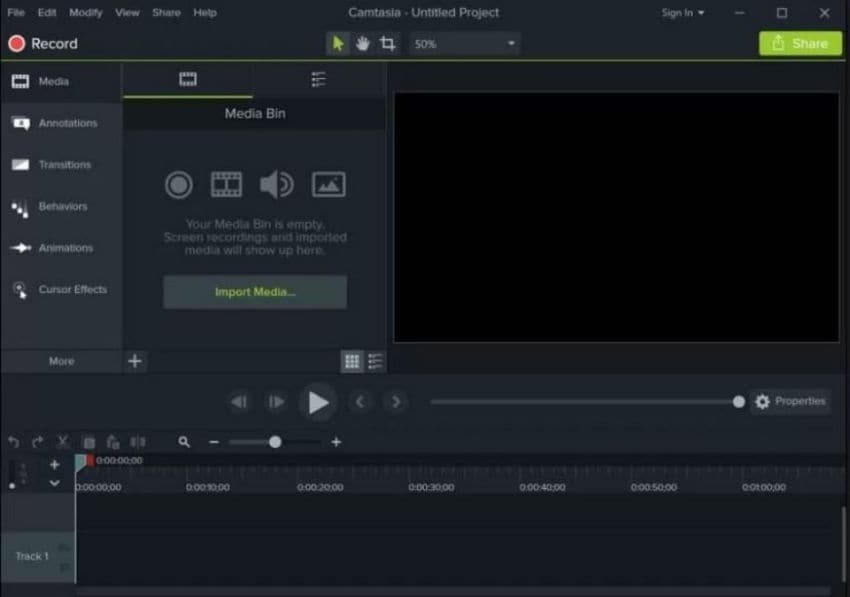
Principais características
- O Camtasia tem tudo o que você precisa para capturar vídeo e áudio da tela do seu computador.
- O Camtasia torna muito fácil capturar o que quer que seja capturado para compartilhar sua experiência com outras pessoas por meio de vídeo.
- O Camtasia também é um software de edição de vídeo poderoso, mas fácil de usar.
Parte 3. Como fazer gravador temporizador de áudio?
Uma maneira de fazer um gravador de timer de áudio é usar o Audacity Timer Recorder, uma excelente ferramenta para ajudá-lo a concluir suas tarefas. Para o Audacity, a janela de configuração Timer Record permite planejar quando uma gravação começa e para.
E opcionalmente: você pode definir um Projeto de Salvamento Automático ou uma Exportação Automática para qualquer formato de áudio suportado e designar que o Audacity feche ou que a máquina seja desligada após a conclusão do Timer Record.
Você deve concluir todas as configurações necessárias no Audacity antes de iniciar uma sessão de Gravação Temporizada. Enquanto uma sessão de Gravação Temporizada estiver em andamento, inclusive quando o Audacity estiver se preparando para iniciar a gravação, os controles e menus do Audacity não funcionarão até que a gravação seja concluída ou interrompida/Cancelada. Aqui está como você pode usar o Audacity:
Etapa 1: Após instalar o software e importar o arquivo, assim que você entrar na caixa de diálogo, o controle "Data e hora de início" exibirá o tempo ao vivo atual, indicando que a gravação que você definiu começará instantaneamente, a menos que você altere esse controle para uma hora e data no futuro.
Etapa 2: você pode definir a data e hora de término da gravação planejada inserindo as informações no campo "Data e hora de término" ou pode especificar a duração da a gravação inserindo as informações no campo "Duração".
Etapa 3: EscolherAtivar salvamento automático no menu suspenso após marcar a caixa permite que você use o botão Especificar para selecionar um local e nome do arquivo para um salvamento automático do seu projeto após a conclusão da gravação.
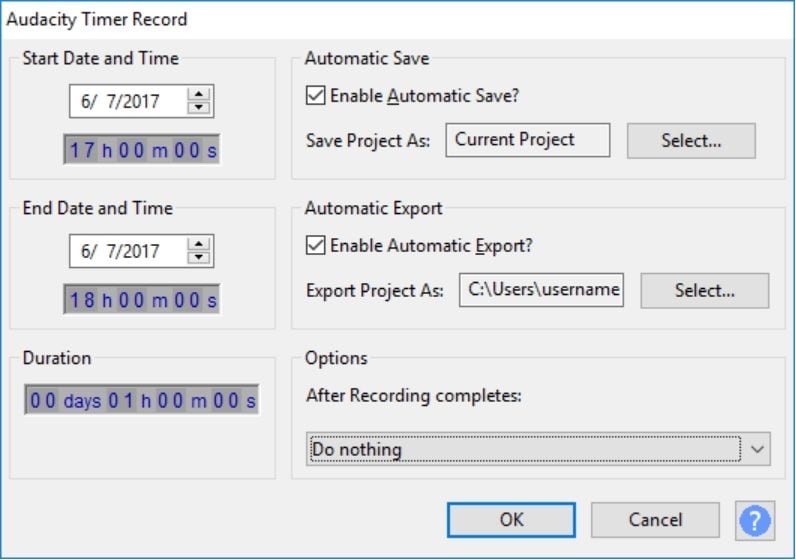
Etapa 4: como resultado de marcar a caixa de seleção Ativar exportação automática, você poderá usar o botão Escolher para selecionar um formato de arquivo de áudio para a exportação e um local e nome do arquivo para exportação automática do projeto após a conclusão da gravação.
Etapa 5: Quando você tiver concluído todas as configurações necessárias, basta clicar no botão OK para iniciar o Gravação com timer. Você esperará para começar a gravar mais tarde ou começará a gravar imediatamente com base em suas preferências.
Conclusão
Uma gravação de tela agendada com antecedência é uma solução simples e fácil para gravar facilmente seus bate-papos pessoais do Skype, dados de jogos e webinars. A capacidade de agendar sua próxima gravação de tela com antecedência é ideal para usuários com agendas lotadas e para aqueles que desejam se manter organizados quando se trata de agendamento consecutivo.
O recurso é garantido para ajudá-lo a capturar todas as informações essenciais sem estar presente. A partir das análises de ferramentas acima, você pode obter uma compreensão geral do gravador de tela com temporizador. Se você precisar de uma ferramenta que possa não apenas definir a gravação de tela cronometrada, mas também editar, escolher o DemoCreator será melhor. Se você deseja encontrar um gravador de timer de áudio profissional, o Audacity é uma ótima opção.
 100% seguro
100% seguro 100% seguro
100% seguro




David
chief Editor